Heim >CMS-Tutorial >WordDrücken Sie >So ändern Sie das WordPress-Theme-Logo
So ändern Sie das WordPress-Theme-Logo
- 藏色散人Original
- 2019-07-12 09:19:214696Durchsuche
So ändern Sie das WordPress-Theme-Logo
Hier stellen wir nur vor, wie Sie das Logo einiger Themes ändern können. Viele Theme-Einstellungen verfügen jetzt über Logo-Einstellungen
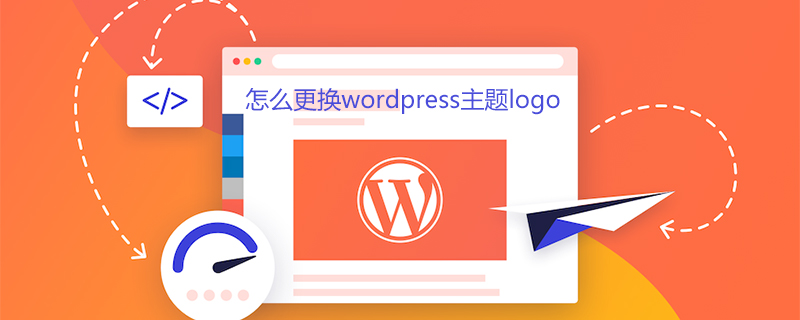
Methoden/Schritte
Die erste Methode:
Ersetzen Sie einfach das ursprünglich aufgerufene Logo-Bild durch Ihr eigenes Logo-Bild. Die spezifischen Schritte sind wie folgt folgt:
Bereiten Sie ein Bild mit dem Namen logo-login.gif mit transparentem Hintergrund und einer Größe von 310px*70px
im Ordner wp-admin/images im WordPress-Stammverzeichnis vor. Suchen Sie das Logo -login.gif-Datei,
überschreiben Sie dieses Bild mit dem von Ihnen vorbereiteten logo-login.gif-Bild und Sie können
auf die Anmeldeschnittstelle im Hintergrund zugreifen, das Symbol wurde geändert.
Vorteile: einfach, schnell, für Anfänger geeignet
Nachteile: Sie müssen es beim Aktualisieren und Aktualisieren der Version erneut ändern.
Die zweite Methode
Ändern Sie in „functions.php“ die spezifischen Schritte wie folgt:
In der Theme-Funktionsdatei „functions.php“ hinzufügen die folgende Zeile, um die Linkadresse zu ändern:
add_filter(‘login_headerurl’, create_function(false,’return get_bloginfo(‘siteurl’);”));
Fügen Sie in der Theme-Funktionsdatei „functions.php“ die folgende Zeile hinzu, um die Titelaufforderung der Linkadresse zu ändern:
add_filter(‘login_headertitle’, create_function(false,”return get_bloginfo(‘description’);”));
Im Theme Funktionsdatei „functions.php“, Fügen Sie den folgenden Inhalt hinzu, um das angezeigte Linkbild mithilfe von CSS zu ändern:
function nowspark_login_head() {
echo ‘<style type=”text/css”>body.login #login h1 a {
background:url(http://www.xxx.info/wp-content/themes/mengzhiyi/images/buttom_logo.gif) no-repeat 0 0 transparent;
height: 31px;width: 155px;padding:0;margin:0 auto 1em;}</style>’;}
add_action(“login_head”, “nowspark_login_head”);
//modify the background imageÄndern Sie einfach den Link in der URL in Ihren eigenen Link!
Vorteile: Es besteht keine Notwendigkeit, die aktualisierte Version zu ändern. Wenn Sie das Bild ändern, werden gleichzeitig auch die Linkadresse und die Titelaufforderung geändert
Weitere technische Artikel zu WordPress finden Sie unter WordPress-TutorialSpalte!
Das obige ist der detaillierte Inhalt vonSo ändern Sie das WordPress-Theme-Logo. Für weitere Informationen folgen Sie bitte anderen verwandten Artikeln auf der PHP chinesischen Website!

